Как установить vpn на роутере ростелеком
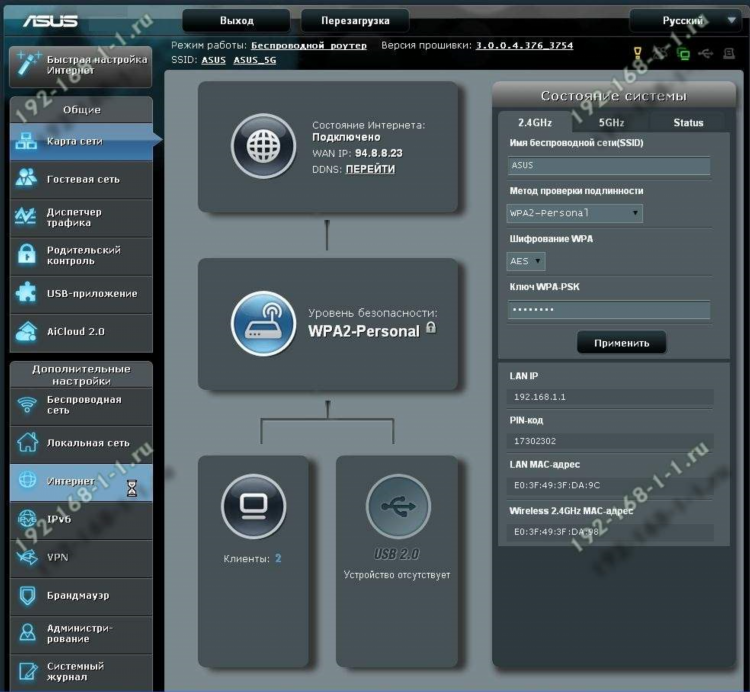
Как установить VPN на роутере Ростелеком
Требования для установки VPN на роутере Ростелеком
Перед началом настройки необходимо убедиться, что оборудование и программное обеспечение соответствуют требованиям:
-
Совместимость роутера с VPN — не все модели маршрутизаторов, предоставляемые Ростелеком, поддерживают настройку VPN. Необходима прошивка с поддержкой VPN-клиента, например, OpenVPN, L2TP или PPTP.
-
Доступ к административной панели роутера — требуется логин и пароль администратора.
-
VPN-конфигурация от провайдера — файл конфигурации, логин, пароль и другие параметры подключения.
Поддерживаемые модели роутеров Ростелеком
Чаще всего клиентам предоставляются модели от производителей Sagemcom, ZTE, Sercomm и TP-Link. Ниже перечислены модели, которые потенциально поддерживают настройку VPN:
-
Sagemcom F@st 2804/3890
-
ZTE ZXHN H298A/H298N
-
TP-Link Archer C6/C7 (при использовании альтернативной прошивки)
Для настройки VPN на этих устройствах может потребоваться установка сторонней прошивки, такой как DD-WRT или OpenWRT.
Пошаговая инструкция: как установить VPN на роутере Ростелеком
Шаг 1. Проверка и установка прошивки
-
Открыть веб-интерфейс роутера по адресу 192.168.1.1 или 192.168.0.1.
-
Перейти в раздел «Обновление ПО» или «Прошивка».
-
При необходимости загрузить и установить альтернативную прошивку (например, OpenWRT).
Шаг 2. Настройка VPN-клиента
В зависимости от используемой технологии подключения VPN требуется выполнить следующие действия.
OpenVPN
-
Перейти в раздел «VPN» или «Services > VPN».
-
Включить OpenVPN Client.
-
Загрузить конфигурационный файл (.ovpn) или вручную указать параметры:
-
Сервер VPN (IP-адрес или доменное имя)
-
Протокол (UDP или TCP)
-
Порт подключения
-
Путь к сертификатам и ключам
-
-
Сохранить и применить изменения.
L2TP/IPsec
-
Перейти в раздел «WAN» или «VPN Settings».
-
Выбрать тип подключения L2TP.
-
Ввести следующие параметры:
-
L2TP-сервер
-
Имя пользователя
-
Пароль
-
IPsec-ключ (если используется)
-
-
Сохранить и перезапустить роутер.
Проверка работоспособности VPN-подключения
После применения конфигурации следует проверить корректность работы VPN-соединения:
-
Проверить внешний IP-адрес через сайты типа ipinfo.io.
-
Убедиться в наличии доступа к требуемым ресурсам.
-
Проверить, что DNS-запросы направляются через VPN (для предотвращения утечек).
Возможные проблемы и способы их решения
VPN не подключается
-
Неверные параметры конфигурации.
-
Недоступность VPN-сервера.
-
Блокировка портов провайдером.
Устройства в сети не получают доступ к интернету
-
Ошибки маршрутизации.
-
Конфликты DNS-настроек.
-
Неактивная NAT-конфигурация.
Рекомендуется перезапустить роутер и убедиться, что все настройки введены корректно.
Дополнительные рекомендации
-
Регулярно обновлять прошивку для устранения уязвимостей.
-
Использовать надёжные VPN-сервисы с поддержкой стабильных протоколов.
-
Избегать одновременного использования нескольких VPN-сервисов на разных уровнях сети.
FAQ
Какие роутеры Ростелеком поддерживают настройку VPN?
Чаще всего поддерживают модели от Sagemcom, ZTE и TP-Link при наличии соответствующей прошивки. Уточнение модели и возможности можно найти в документации устройства.
Можно ли установить VPN без смены прошивки?
На некоторых моделях доступна базовая поддержка L2TP или PPTP без смены прошивки. Для OpenVPN, как правило, требуется альтернативная прошивка.
Нарушает ли установка VPN условия договора с Ростелеком?
В большинстве случаев — нет. Однако рекомендуется ознакомиться с пользовательским соглашением и условиями предоставления услуг.
Как изменить DNS при использовании VPN?
Изменение DNS выполняется в настройках роутера или напрямую в VPN-клиенте. Рекомендуется использовать публичные DNS-сервисы, поддерживающие шифрование.
Можно ли настроить VPN только для отдельных устройств в сети?
Да, при наличии поддержки маршрутизации на уровне правил iptables или с использованием VLAN/Guest Network функций.
Вывод
Настройка VPN на роутере Ростелеком требует совместимого оборудования, корректной конфигурации и, в ряде случаев, использования сторонней прошивки. Соблюдение технических требований и проверенных инструкций позволяет обеспечить стабильную и безопасную работу VPN-соединения на уровне сети.

Посетители, находящиеся в группе Гости, не могут оставлять комментарии к данной публикации.